「Teamsの通知が鳴り止まない!」「大事なメッセージが埋もれて見つからない…」
そんな悩みを抱える方は少なくありません。
Microsoft Teamsは便利な一方で、初期設定のままでは通知過多になりがちです。
この記事では、2025年最新のTeams通知整理術を分かりやすくまとめました。
Contents
✅ 通知整理の基本ルール
- 🔔 全部の通知は必要ない → 自分に関係ある情報だけ届けばOK
- 📌 通知は「個人」「チーム」「チャネル」で切り分ける
- ⚖️ 大事な案件はピン留め or タグ活用で見逃し防止
🛠️ 通知を減らす具体的テクニック
1️⃣ チャネル通知を最適化
- 不要なチャネル → 「通知オフ」
- 重要なチャネル → 「バナーとフィード」
- たまに見るチャネル → 「フィードのみ」
👉 設定方法:チャネル名横の「…」→ [チャネル通知]
2️⃣ 個人チャット・グループチャット
- 🗨️ 1対1チャット → 常に通知オン
- 👥 大人数チャット → 「@自分宛」のみ通知
3️⃣ @メンションの優先度を使い分け
- @自分:必ず通知
- @チーム/@チャネル:本当に必要なときだけ使う文化を定着
4️⃣ タグを活用
- 例:「営業担当」「開発メンバー」などでタグを作成
- → 必要な人だけにまとめて通知できる
5️⃣ 通知の時間管理(集中モード)
- ⏰ 「通知をオフにする時間」を設定(勤務時間外は切る)
- Windows 11 の 集中モードと連動も可能
📌 高度な整理テク
- 📂 チャネルの整理:使わないチーム/チャネルは非表示
- ⭐ ピン留め:よく使うチャットやチャネルを上に固定
- 📧 メール通知をOFF:TeamsとOutlook両方で通知が来ないよう調整
🔔 @メンション通知の制御方法
1️⃣ 個人設定から調整する
- Teams右上の プロフィールアイコン → 設定 → 通知 を開く
- 「@メンション」セクションで以下を変更可能:
- バナーとフィード(初期設定、デスクトップにポップアップ+アクティビティに記録)
- フィードのみ(デスクトップに出さず、左の「アクティビティ」タブだけに通知)
👉 これで「ポップアップが多すぎる」問題を軽減できます。
2️⃣ チーム/チャネルごとに制御する
- チャネル名の横「…」→ [チャネル通知] を選択
- 「すべての新しい投稿」「返信」「@メンション」それぞれを オン/オフ/フィードのみ に設定可能。
- 特に「@チャネル」「@チーム」は通知量が多いので、ここを フィードのみ にするのがオススメ。
3️⃣ タグメンションの通知
- 「@営業チーム」などタグ単位のメンションは、個人メンションと同じ扱い。
- どうしても通知過多なら チームオーナーにタグ利用ルールをお願いするのが現実的です。
⚠️ 注意点
- @自分宛は「完全に非通知」にはできません(必ずフィードには残る)。
- 「オフにしたのに通知が来る」という場合は、チャネルごとの設定が優先されていることが多いです。
- 管理者がポリシーで通知制御している場合、個人で設定できないこともあります。
👉 まとめると、
- 「フィードのみ」設定でポップアップを抑える
- チャネルごとに@メンション通知を弱める
- 完全OFFは不可(フィードには残る)
💡 まとめ
- Teams通知は初期設定のままだと過剰
- 🔔 チャネル通知・@メンション・タグを整理するだけで大幅に改善
- ⏰ 集中モードと組み合わせれば「必要なときに必要な通知だけ」が届く
✅ 今日から設定を見直せば、「通知疲れ」から解放されて仕事に集中できます!
🚫 できないこと
- @自分宛を完全に無効化する → 不可(必ずアクティビティに残る)。
- 特定のユーザーだけブロックして@通知させない → 不可。
- 全@通知をシステム的にブロック → 管理者ポリシーでもできない。









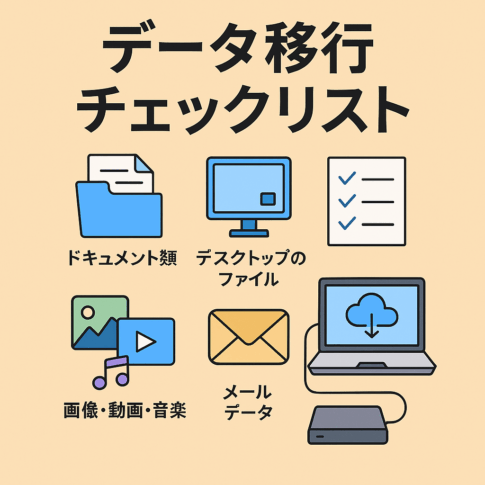
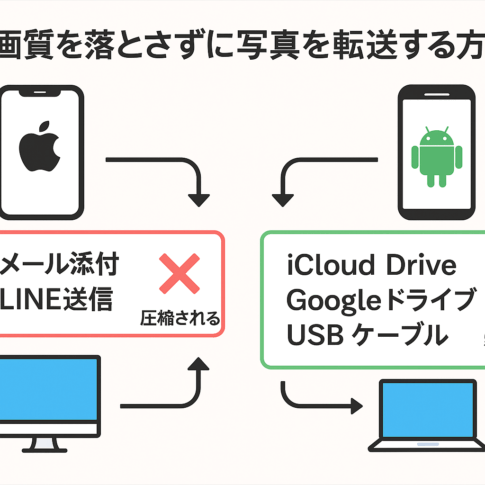





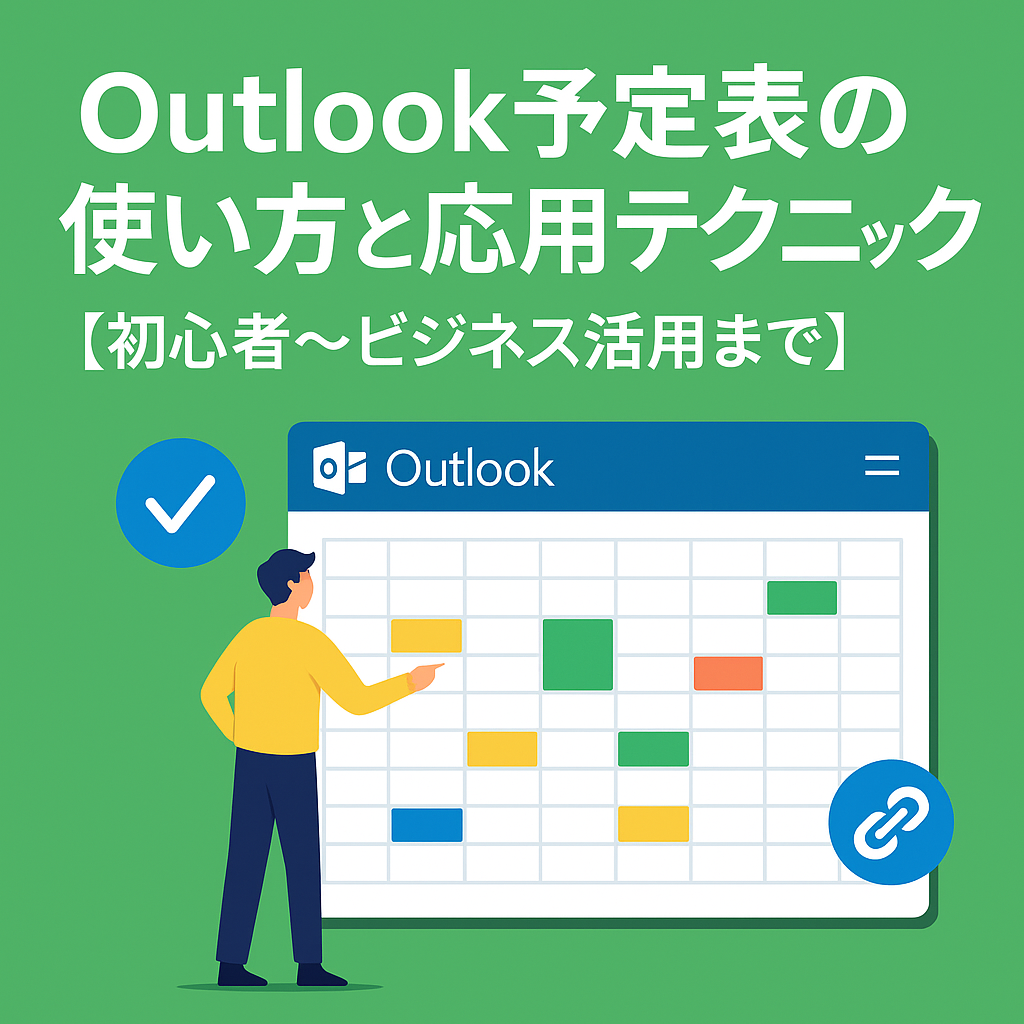

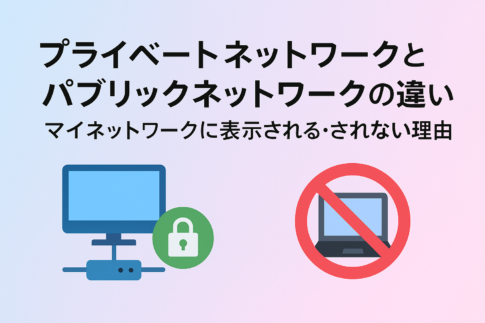









コメントを残す